Cara Memo, Menulis, & Menggambar di Foto dengan iPhone atau iPad

Kemampuan Markup yang sangat baik di iOS memungkinkan pengguna iPhone dan iPad untuk menulis, menggambar, dan memberi markup pada setiap foto atau gambar yang disimpan di perangkat mereka. Ini menawarkan cara yang bagus untuk menyorot atau menekankan sesuatu pada gambar, dan sementara itu dapat digunakan untuk bersenang-senang itu sama berguna untuk pengguna profesional serta untuk membubuhi keterangan gambar.
Markup adalah fitur yang luar biasa tetapi tersimpan jauh di belakang opsi tombol yang tidak mencolok dalam fitur pengeditan foto iOS, sehingga banyak pengguna yang dapat mengabaikan kemampuan markup tanpa pernah mengetahui keberadaannya. Jika Anda tidak menemukan kemampuan menggunakan petunjuk di bawah ini, Anda mungkin perlu memperbarui iOS ke versi yang lebih baru.
Cara Mem-Markup Foto di iOS
Kemampuan Markup ada di aplikasi Foto untuk iPhone, iPad, dan iPod touch, inilah cara Anda dapat mengakses dan menggunakan fitur hebat ini:
- Buka aplikasi Foto dan pilih gambar yang ingin Anda markup, gambar, atau tulis
- Ketuk lagi foto untuk membuka bilah alat, lalu ketuk tombol Edit toolbar (kelihatannya seperti tiga slider sekarang, itu digunakan untuk mengatakan "Edit")
- Sekarang ketuk tombol "(•••)" untuk menampilkan opsi pengeditan tambahan
- Pilih "Markup" dari opsi pengeditan tambahan
- Gunakan alat markup untuk menggambar, menulis, menekankan, dan menulis pada foto menggunakan opsi yang tersedia:
- Menggambar (ikon pena) - gambar dengan jari Anda menggunakan salah satu warna yang ditampilkan di layar, Anda juga dapat menyesuaikan ketebalan garis
- Tekankan (kaca pembesar di atas ikon huruf) - tekankan atau perbesar sebagian dari gambar
- Tulis teks (ikon teks T) - tempatkan teks pada gambar dan ketik menggunakan papan ketik iOS biasa
- Warna - pilih warna yang akan digunakan
- Undo (ikon panah terbalik) - batalkan markup sebelumnya
- Setelah selesai, ketuk tombol "Selesai" untuk menyelesaikan pemberian tanda dan menggambar pada foto
- Ketuk "Selesai" lagi untuk menyelesaikan pengeditan gambar dan menyimpan perubahan pada gambar





Setelah Anda menandai foto Anda dapat menggunakan coretan Anda, modifikasi, gambar, atau apa pun karya lain yang telah Anda buat seperti gambar lain pada perangkat iOS. Ini berarti Anda dapat mengirim foto yang ditandai, mempostingnya ke media sosial seperti Facebook, Twitter, atau Instagram, mengirimnya melalui email ke seseorang, menyematkan aplikasi catatan, atau apa pun yang Anda ingin lakukan dengannya.
Jika Anda tidak melihat kemampuan markup, pastikan Anda telah memperbarui ke versi iOS terbaru yang tersedia. Fitur ini diperkenalkan secara asli ke dalam aplikasi Foto di iOS setelah rilis 10.0 dan dengan demikian tidak akan ada di versi sebelumnya. Pengguna Mac akan menemukan fitur Markup yang serupa di Mail untuk Mac, dan tentu saja dapat menggunakan aplikasi Pratinjau untuk menambahkan teks atau anotasi ke gambar.
Fitur Markup dan pengeditan foto di iOS sangat banyak, bagian panel pengeditan yang sama memungkinkan Anda untuk menyesuaikan cahaya dan warna foto, memutar, meluruskan, memotong, menghapus mata merah, menandatangani dokumen secara digital di iOS dari aplikasi Mail, dan banyak lagi.
Ketahui penggunaan atau trik hebat apa pun untuk fitur Markup Foto di iOS? Beri tahu kami di komentar!



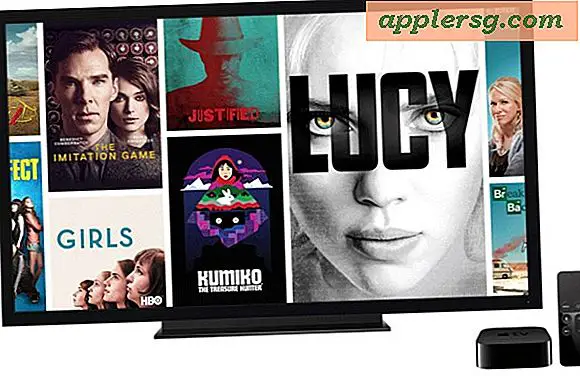
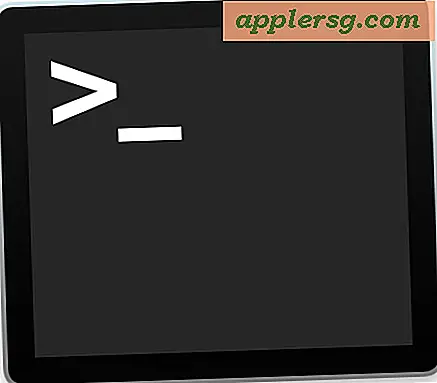
![Pembaruan iOS 11.2.1 Dirilis dengan Perbaikan Keamanan HomeKit [Tautan Unduhan IPSW]](http://applersg.com/img/ipad/755/ios-11-2-1-update-released-with-homekit-security-fix.jpg)






